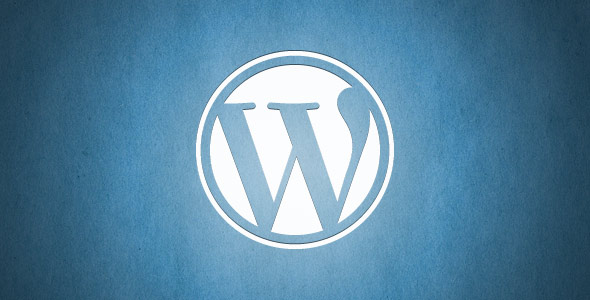
¿Qué es WordPress??
Wordpress es un CMS: Content Management System (Sistema gestor de contenidos)
Programa que nos facilita poner contenidos en Internet, en este caso para la creación de blogs
Tener un blog es importante, sobre todo a nivel empresarial, ya que en él se basa luego todo nuestro movimiento en las redes sociales.
Es totalmente adaptable al contenido y al tema que quieras darle, desde un simple blog personal a una página de empresa pasando por un sitio web de e-commerce.
Para crear nuestro blog con WordPress tendríamos dos opciones WordPress.com y WordPress.org: el primero es una versión lista para usar sin necesidad de instalación ni hosting, pero con algunas limitaciones.
Si quieres disfrutar de WordPress al completo la mejor opción es .org, con la cual tendremos que disponer de:
– Un dominio (.com, .es, .net…)
– Un alojamiento para nuestra web/blog, ya sea contratando un hosting o usando nuestro propio servidor
– Asociar el dominio con la DNS del hosting
En este primer post y en los sucesivos os explícaré como crear vuestro blog con WordPress.org a partir de una instalación en vuestro propio servidor y concretamente a través de Linux, que es un Sistema Operativo más estable que Windows a la hora de crear nuestro servidor de páginas web.
Hay que tener en cuenta que para tener nuestro propio servidor debemos disponer de una conexión a Internet con un ancho de banda suficiente para evitar sobrecargas en el mismo.
Los pasos a seguir serían los siguientes:
- Instalación de Linux y LAMP
- Creación de base de datos, descarga de WordPress y su posterior instalación
- Sacar nuestra web al mundo
INSTALACIÓN DE LINUX y LAMP
Este tutorial se basará en la instalación de WordPress en Linux Mint el cual podremos descargar de la página: www.linuxmint.com
Una vez descargado tenemos dos opciones:
– Instalar Linux de forma nativa en nuestro ordenador (creando un disco-USB de instalación)
– Instalar Linux de forma virtual (con VirtualBox desde nuestro SO actual)
En el caso de realizar la instalación de Linux a través de VirtualBox, una vez descargado e instalado VirtualBox, lo ejecutamos:
– Pinchamos en Nueva: seleccionamos el Nombre y el Tipo de sistema operativo.
– Seleccionamos la Cantidad de memoria (RAM) reservada para la máquina virtual siempre manteniéndonos dentro de la zona verde.
– Seleccionaremos si crear un disco duro virtual o usar uno existente.
– Seleccionamos el Tipo de unidad de disco duro: VDI.
– Seleccionaremos el tipo de Almacenamiento en unidad de disco duro fisico: la mejor opción sería Reservado Dinámico ya que no nos asignaría el espacio elegido totalmente sino que se nos iría dando conforme lo fueramos necesitando.
– Seleccionaremos la Ubicación del archivo y su tamaño.
– Pinchariamos en Crear.
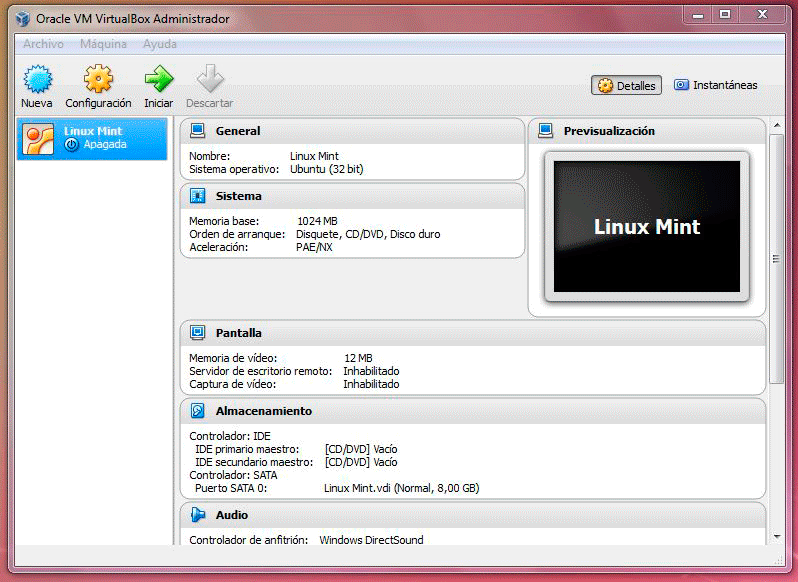
Ya tendríamos nuestra máquina virtual creada, el siguiente paso sería cargar la imagen de Linux para su instalación:
– Accederemos a: Máquina – Configuración – Almacenamiento – Controlador IDE
– Pincharemos en Agregar dispositivo – Seleccionar disco y seleccionaremos la imagen de Linux descargada anteriormente.
– En el apartado de RED cambiaremos de NAT a Adaptador puente.
– Aceptamos – Seleccionamos la máquina virtual y Pinchamos en Iniciar.
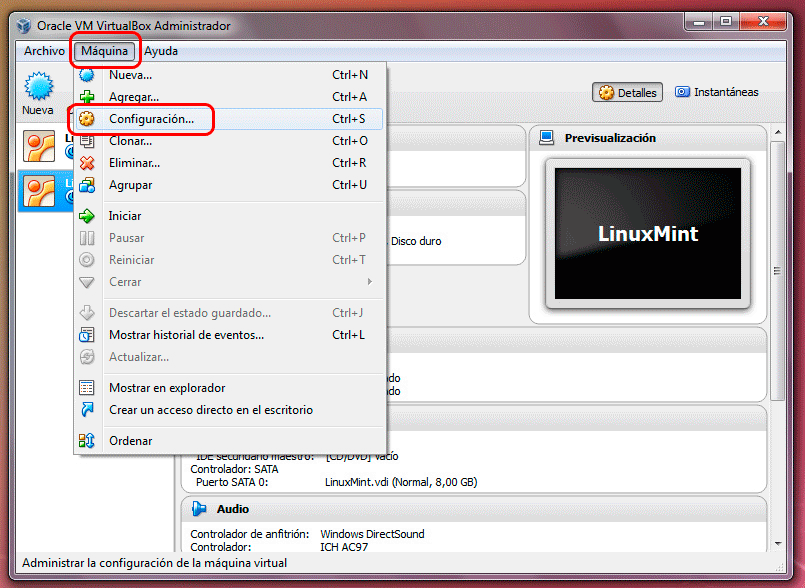
Se nos cargará el escritorio de Linux Mint y en él encontraremos un acceso directo a la instalación, lo ejecutamos y seguimos los pasos mostrados. Reiniciamos el sistema y si todo ha salido bien ya tendremos nuestro Linux instalado.
El siguiente paso será instalar un servidor de páginas web (LAMP)
En Linux disponemos de un Gestor de paquetes que nos permite instalar programas, de este modo, existe un programa denominado "tasksel" que instala paquetes completos de programas, como en el caso de LAMP.
Para ello accederemos al Terminal de comandos de Linux a través de Botón Inicio – Accesorios – Terminal o haciendo clic con el botón derecho del ratón en el escritorio e introduciremos los siguientes comandos:
– Si tasksel no está instalado en nuestra distribución Linux:
sudo apt-get install tasksel
– Seguidamente:
sudo apt-get update
– Una vez que llegue al 100% – CTRL + C
– Para instalar LAMP ejecutamos tasksel:
sudo tasksel install lamp-server
Durante la instalación se nos pedirá elegir una clave para el administrador de la base de datos mysql (root), es importante que no la olvidemos.
Para comprobar que todo ha ido bien, abriremos el navegador de Internet e introduciremos nuestra direccion IP local o simplemente localhost y nos debería cargar el Index.html contenido en la carpeta /var/www que es donde se encuentran los archivos que difunde nuestro servidor web.
Para poder hacer cambios en las carpetas y archivos en Linux (concretamente en /var/www, que es la que nos interesa por ser la que contiene nuestras páginas web) es necesario ejecutar unos comandos en el terminal para cambiar los permisos y el propietario de la misma:
sudo chmod -R 777 /var/www
– Para cambiar el propietario de una carpeta, tecleamos en el terminal:
sudo chown "nombredeusuaroenlinux" /var/www
siendo:
-sudo: comando que indica que lo viene a continuación se ejecuta como "superusuario"
-chmod: cambio de permisos
-chown: cambio de propietario
-R: el cambio de permisos afecta a lo que la carpeta tenga dentro
777: permisos totales para todos los usuarios
/var/www: carpeta que contiene nuestras páginas web
se nos pedirá nuestra clave de usuario para ejecutar los comandos
De esta forma ya tendremos Linux preparado para el siguiente paso:
